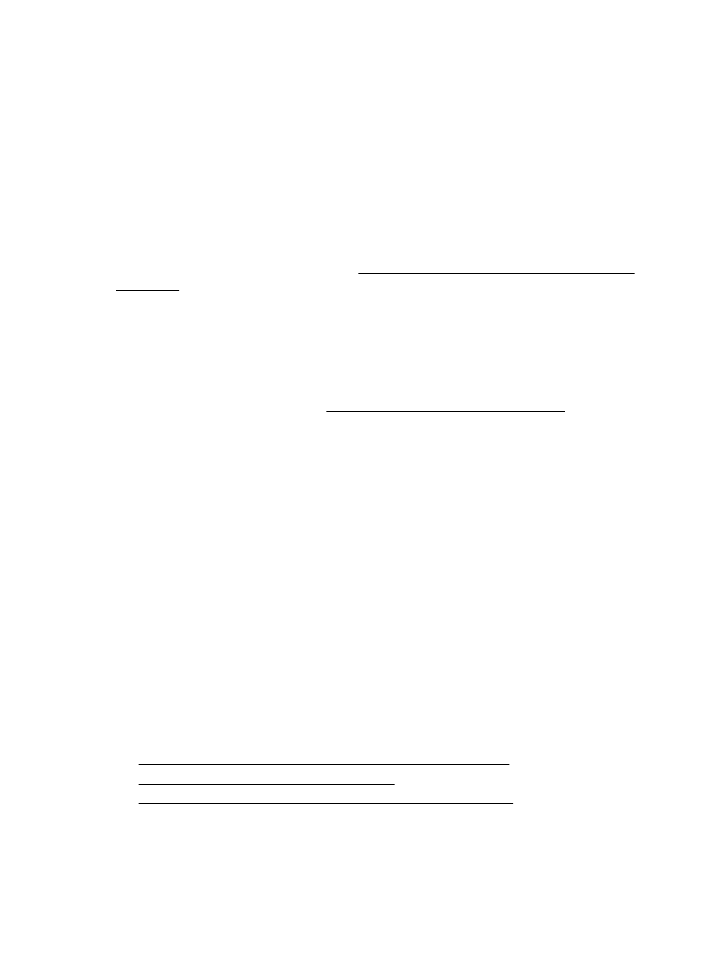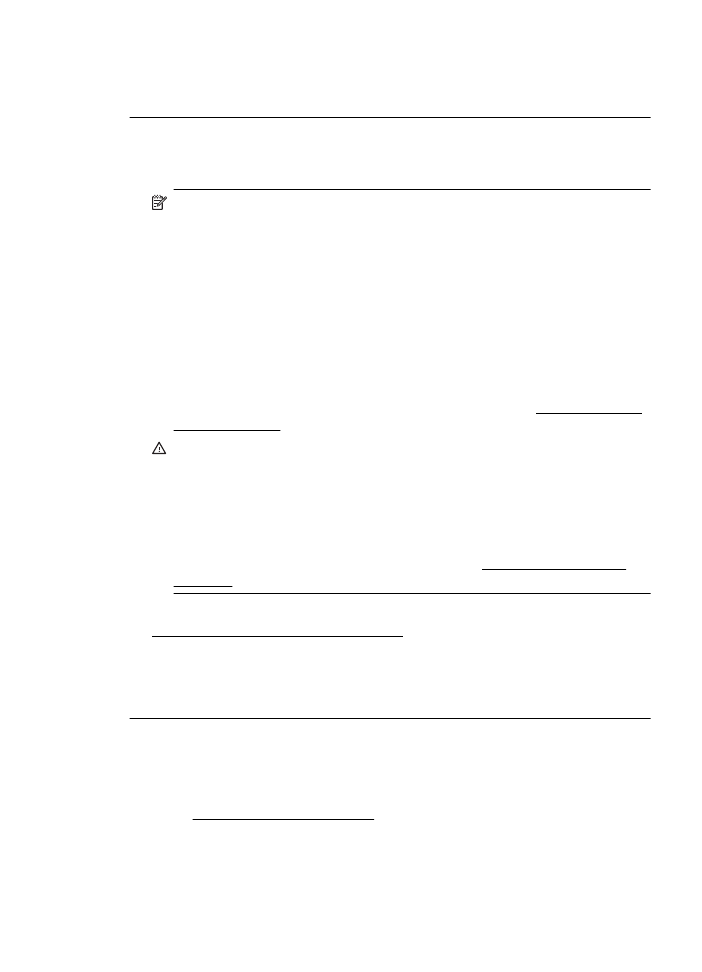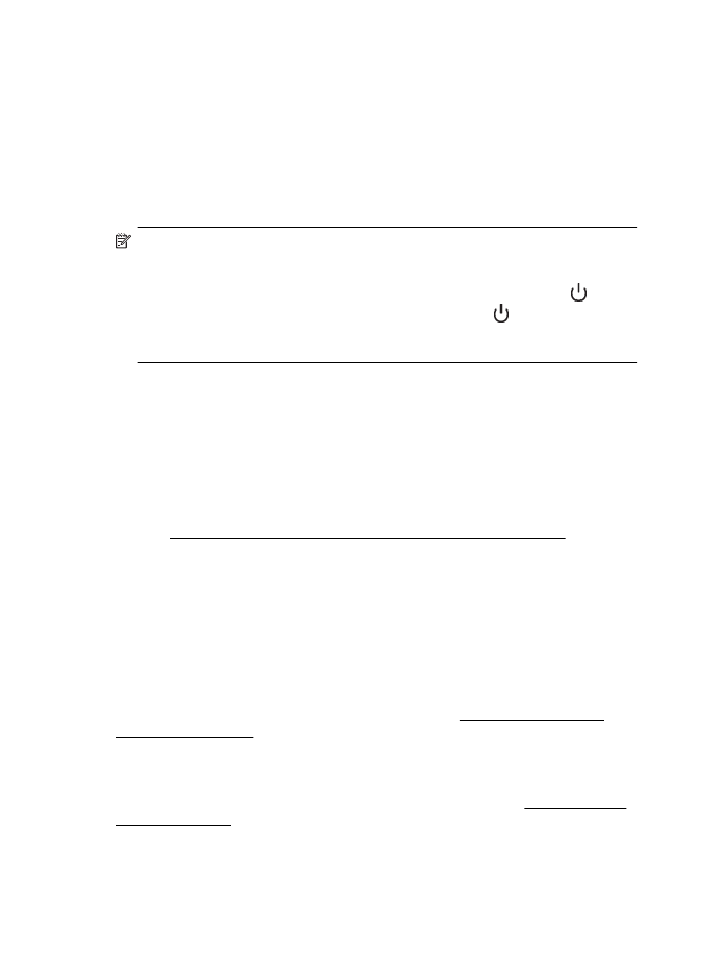La impresora imprime lentamente
La impresora imprime lentamente
Pruebe las soluciones siguientes si la impresora imprime muy lentamente.
•
Solución 1: Utilice un ajuste de calidad de impresión más bajo
•
Solución 2: Compruebe los niveles de tinta
•
Solución 3: Póngase en contacto con el servicio técnico de HP
Solución 1: Utilice un ajuste de calidad de impresión más bajo
Solución: Compruebe la configuración de la calidad de impresión. Óptima y
Máximo de ppp ofrecen la mejor calidad pero son más lentos que Normal o
Borrador. Borrador ofrece la mayor velocidad de impresión.
Capítulo 8
88
Solución de problemas
Causa: La calidad de impresión estaba ajustada con un valor demasiado alto.
Si con esto no se ha solucionado el problema, pruebe la solución siguiente.
Solución 2: Compruebe los niveles de tinta
Solución: Compruebe los niveles de tinta estimados en los cartuchos de tinta.
Nota Los indicadores y alertas de niveles de tinta proporcionan estimaciones
de planificación únicamente. Cuando reciba un mensaje de alerta de escasez
de tinta, considere tener un cartucho de sustitución disponible para evitar
posibles retrasos de impresión. No necesita cambiar los cartuchos de tinta
hasta que se le solicite hacerlo.
Nota La impresora puede operar con uno o más cartuchos de tinta agotados.
No obstante, la impresión con cartuchos agotados reduce la actividad de la
impresora y afecta la calidad de los documentos impresos. Si el cartucho de
tinta negra se encuentra agotado, los negros pierden oscuridad. Si un cartucho
de color se encuentra agotado, el resultado es una escala de grises. Sustituya
el cartucho de tinta agotado cuando sea posible. No retire el cartucho agotado
hasta que tenga el nuevo cartucho de tinta disponible. Para obtener
información sobre cómo instalar cartuchos nuevos, consulte Sustitución de los
cartuchos de tinta.
Precaución Aunque los cartuchos de tinta no se estropean al dejarlos fuera
de la impresora, después de la configuración y durante el funcionamiento de la
impresora, el cabezal de impresión debe tener siempre todos los cartuchos.
Dejar una o más ranuras de cartuchos vacías durante un largo periodo puede
conllevar problemas de calidad de impresión y posibles daños en el cabezal. Si
recientemente ha dejado un cartucho fuera de la impresora durante un período
prolongado y nota una baja calidad de impresión, limpie el cabezal de
impresión. Para obtener más información, consulte Limpie los cabezales de
impresión.
Para obtener más información, véase:
Compruebe los niveles de tinta estimados
Causa: Puede que los cartuchos de tinta no tuvieran suficiente tinta. La
impresión con cartuchos agotados disminuye la velocidad de la impresora.
Si con esto no se ha solucionado el problema, pruebe la solución siguiente.
Solución 3: Póngase en contacto con el servicio técnico de HP
Solución: Póngase en contacto con el servicio de asistencia técnica de HP para
obtener asistencia.
Visite: www.hp.com/go/customercare. Este sitio web proporciona información y
utilidades que pueden ayudarle a solucionar muchos problemas habituales de
impresoras.
Si se le pide, elija su país/región y, a continuación, haga clic en Contacte HP para
obtener información sobre cómo solicitar asistencia técnica.
Solución de problemas
89
Causa: Se produjo un problema con la impresora.